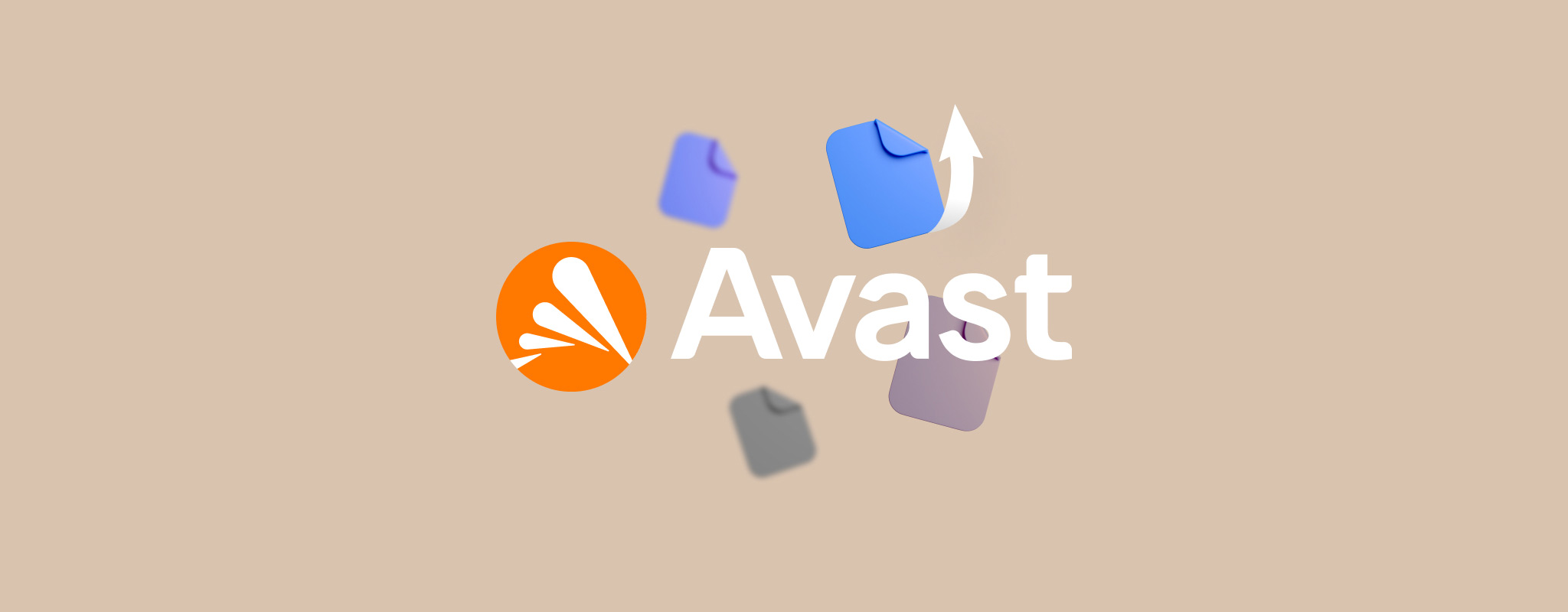 Att förlora dina filer är aldrig en trevlig upplevelse, särskilt om det är ett antivirusprogram som orsakat det. Om du använder Avast Antivirus kommer du troligen att kunna återställa dina filer från Avasts karantänmapp. Vi kommer också att guida dig genom andra sätt att få tillbaka dina filer, med hjälp av enkla metoder.
Att förlora dina filer är aldrig en trevlig upplevelse, särskilt om det är ett antivirusprogram som orsakat det. Om du använder Avast Antivirus kommer du troligen att kunna återställa dina filer från Avasts karantänmapp. Vi kommer också att guida dig genom andra sätt att få tillbaka dina filer, med hjälp av enkla metoder.
Innehållsförteckning
Vad är Avast Virus Chest (Karantän) och hur fungerar den
Avast Virus Chest är platsen där misstänkta och potentiellt infekterade filer sätts i karantän. Alla filer i karantän är isolerade från datorn, vilket innebär att inga processer, virus eller program kan komma åt dem. Detta förhindrar att skadlig programvara sprids på din dator. Filer som flyttas till Avast Virus Chest byter namn och krypteras.
Adressen till Avasts viruskista på din dator är C:\ProgramData\AVAST Software\Avast\chest.
Avast flyttar en fil till sitt Virus Chest baserat på två typer av scanning:
- Signatur Skanning: Detta kontrollerar filsignaturer av filer och jämför dem med dess befintliga databas över skadliga filsignaturer. Om det finns en matchning flyttas filen till Avast Virus-kistan. Signatursökning kallas ibland även för den traditionella sökningen.
- Heuristisk skanning: Denna söktyp upptäcker virus som kanske inte finns i databasen. Den använder olika kriterier för att avgöra om en fil försöker utföra en potentiellt skadlig aktivitet. Till exempel, att skriva över Master Boot Record (MBR). Därför kan en heuristisk skanning upptäcka nya virus, men det finns en stor sannolikhet för att den ger falska positiva resultat, d.v.s. märker säkra filer som skadlig programvara.
Hur man återställer karantänssatta filer från Avast
Det är viktigt att bekräfta att filen du vill återställa från Avast Virus Chest faktiskt är säker. Om du har laddat ner filen från en opålitlig källa är det bäst att låta den vara i karantän och söka efter ett säkert alternativ istället.
Om du är säker på dess säkerhet, här är hur du kan återställa en fil från Avast Virus Chest:
- Det enklaste sättet att komma åt Avasts Virus Chest är genom att högerklicka på Avast-ikonen i Systemfältet och välja Karantän. Du kan också komma åt Virus Chest genom att öppna Avast Antivirus instrumentpanel och sedan klicka på Skydd > Karantän.
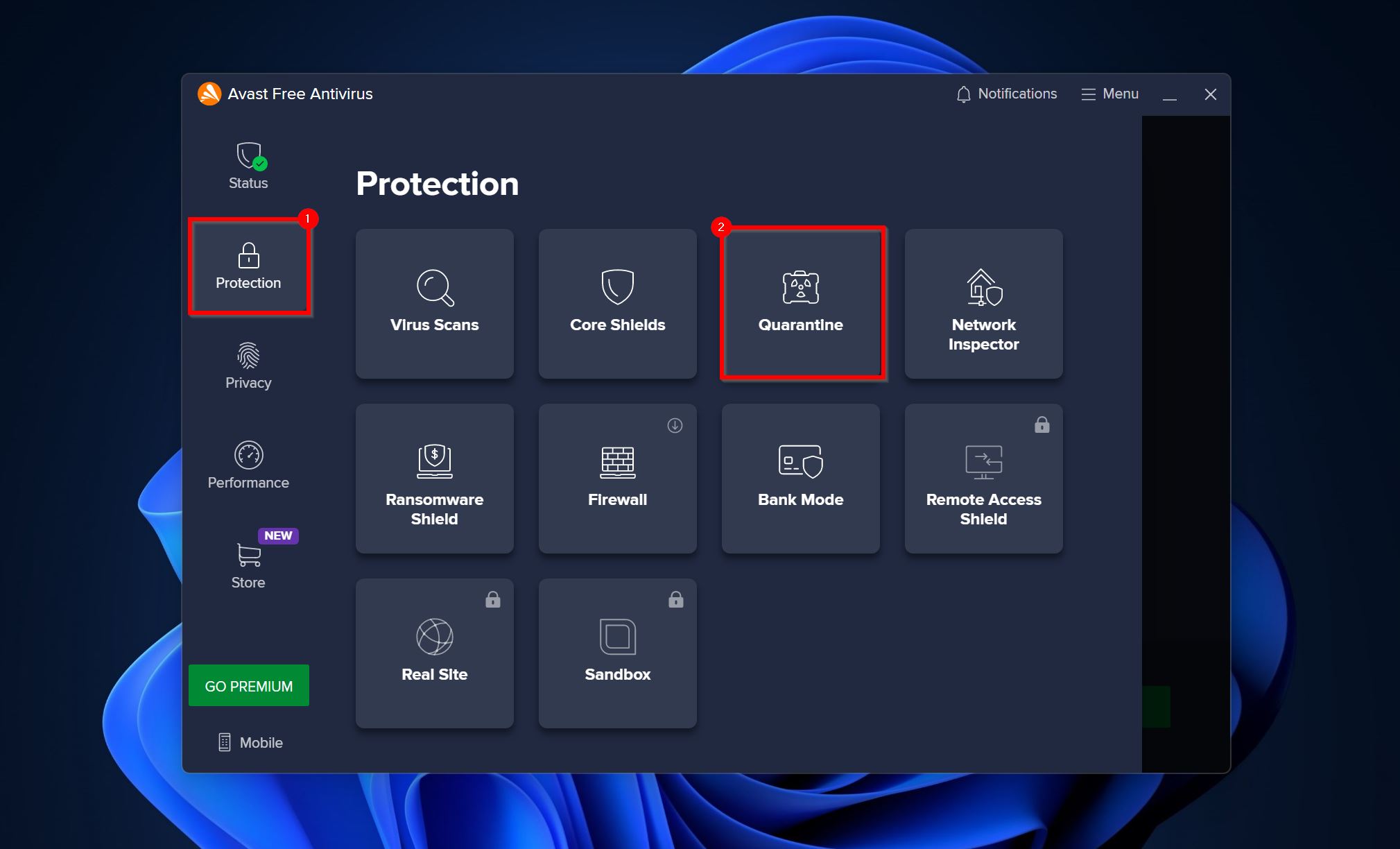
- Välj de filer du önskar återställa och klicka på de tre prickarna bredvid Ta bort alla-knappen.
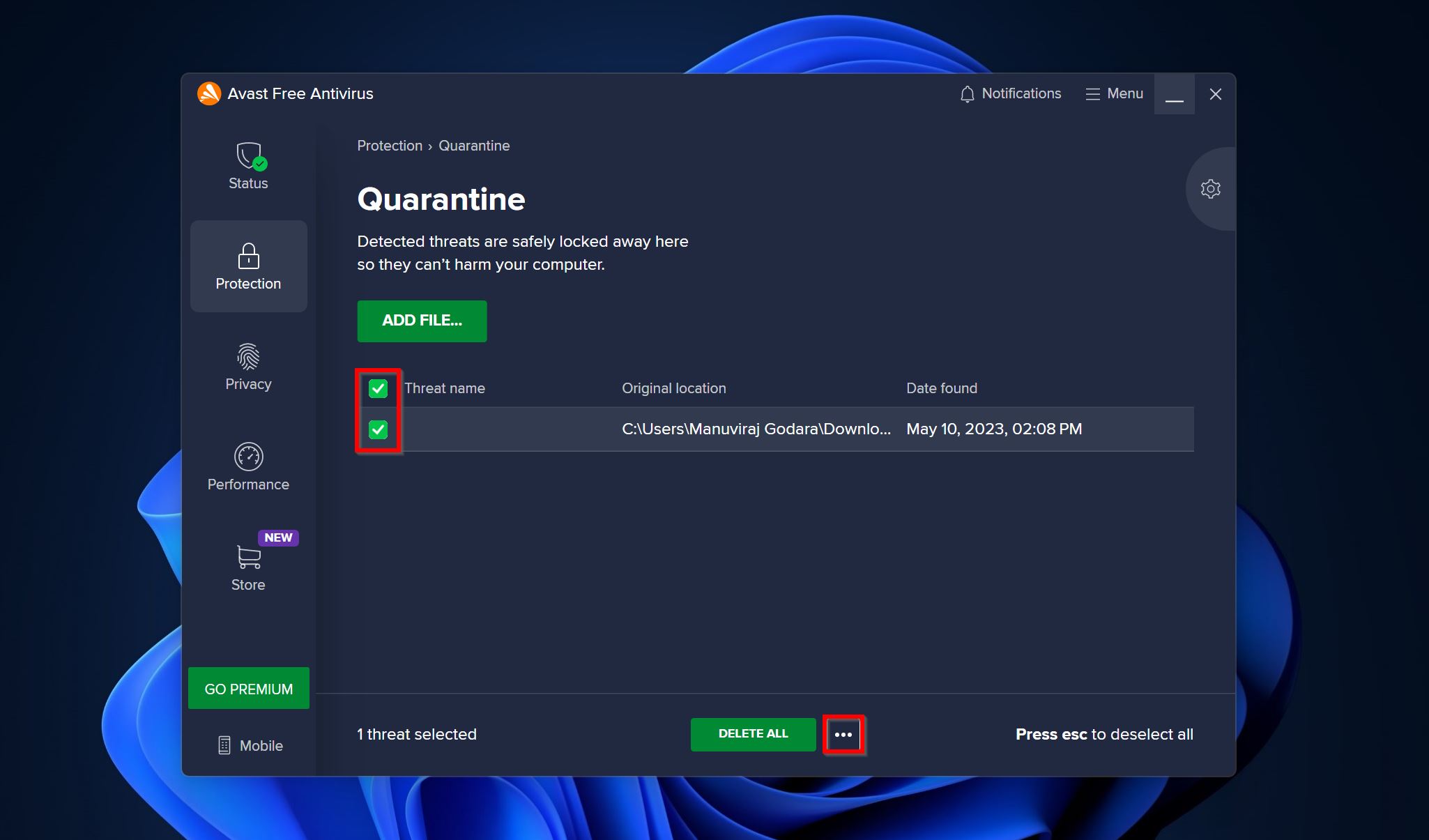
- Här kan du återställa den med ett av dessa tre alternativ–
- Återställ: Tar bort filen från karantän och flyttar den till dess ursprungliga plats.
- Återställ och lägg till undantag: Återställer filen till dess ursprungliga plats och lägger även till ett undantag för den i framtida skanningar.
- Extrahera: Detta flyttar filen till en plats som du väljer.
- Välj det önskade alternativet och Avast kommer att flytta filen ut ur karantänmappen.
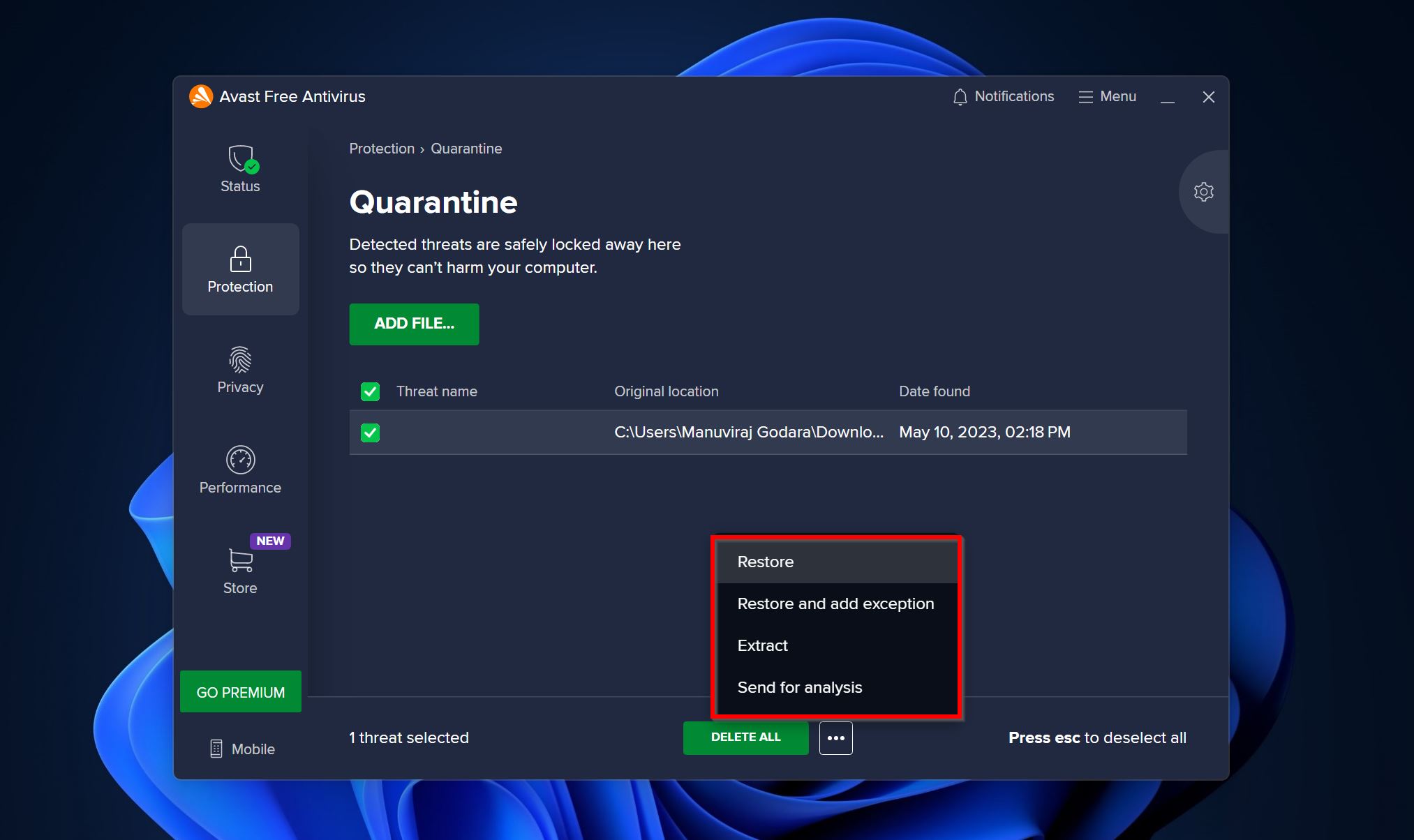
Hur man återställer filer raderade från Avasts Viruskarantän
Det finns tillfällen då Avast kan radera misstänkta filer istället för att flytta dem till karantän. Om du inte kan hitta de önskade filerna i Avasts Viruskista, har de troligtvis raderats permanent. Om du märker att Avast har tagit bort dina filer från Kistan, kan du fortfarande återställa dem med hjälp av en molnbackup eller ett dataåterställningsprogram.
Vi kommer att ta en titt på båda dessa metoder nedan:
Metod 1: Använd programvara för dataåterställning
Det finns många program för dataåterställning på webben som kan hjälpa dig att återställa raderade filer. Inte alla av dem är värda din tid och pengar. Det är viktigt att välja ett program som är lätt att använda, har ett bevisat resultat och fungerar med en mängd filtyper och filsystem.
Ett program som uppfyller alla dessa krav är Disk Drill. Det har ett intuitivt gränssnitt som ger en behaglig upplevelse för både nya och erfarna användare. Med stöd för över 400 filformat är det troligt att Disk Drill kommer att kunna hitta filer som andra program kanske inte kan. Den avancerade algoritmen för dataåterställning kan återställa filer från olika lagringsenhetstyper – HDD-diskar, SSD-diskar, USB-enheter, SD-kort och mer.
Så här kan du använda Disk Drill för att återställa filer som Avast har raderat från dess Virus Chest:
- Ladda ner Ladda ner Disk Drill och installera det.
- Öppna Disk Drill, välj enheten där filerna Avast raderade fanns, och klicka på Sök efter förlorad data.
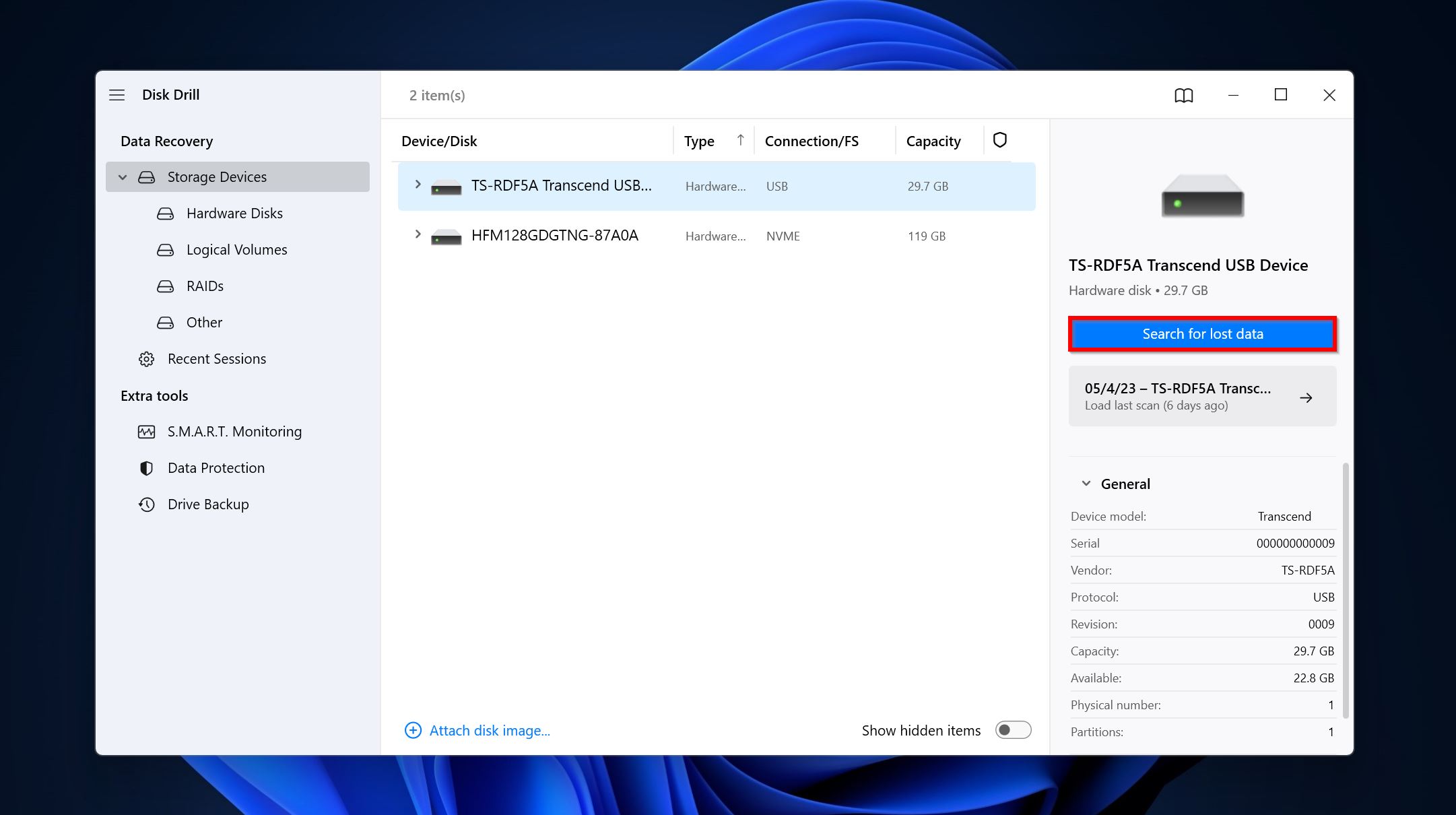
- Klicka på Granskade fyndade objekt för att visa alla återställningsbara filer. För att filtrera resultaten, klicka på den relevanta filtypen du vill återställa (Bilder, Video, Ljud, Dokument, Arkiv, och Övrigt).
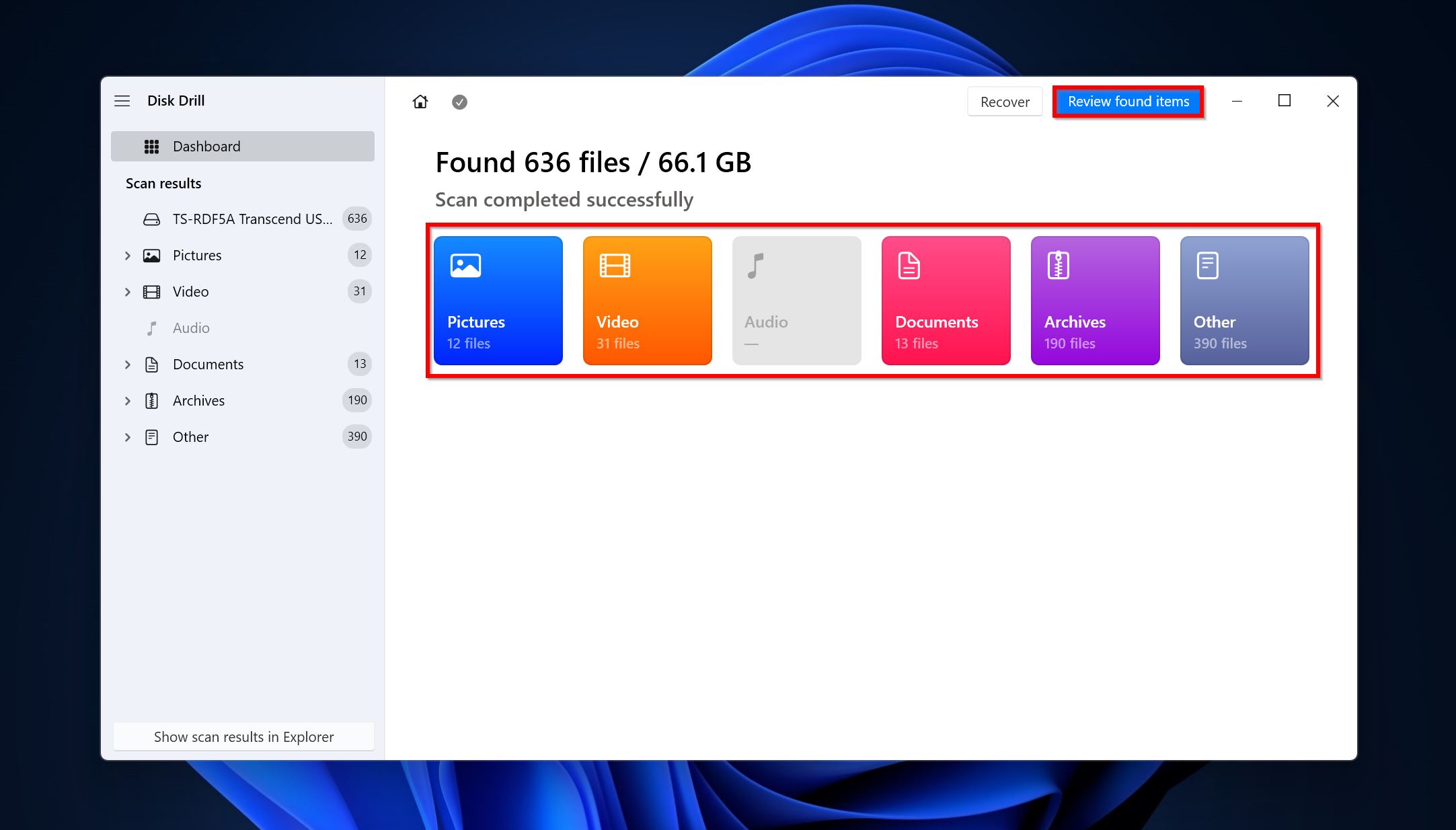
- Välj de filer du vill återställa genom att använda kryssrutorna bredvid deras namn. Disk Drill kommer att visa en förhandsvisning av den för närvarande valda filen. För att manuellt förhandsgranska en fil, klicka på ögonikonen bredvid dess namn. Klicka på Återställ efter att du har bekräftat ditt val.
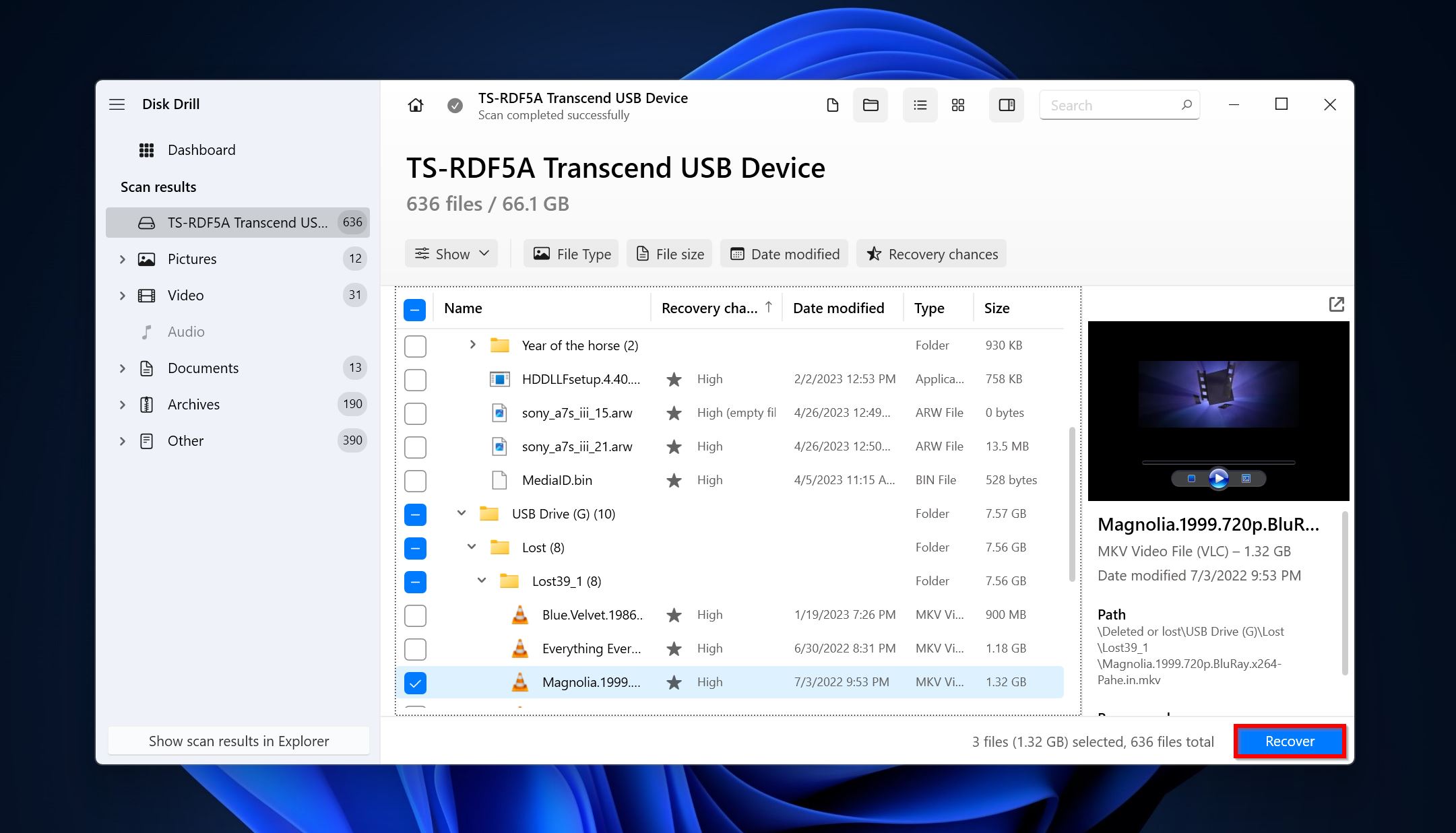
- Välj en återställningsdestination för filerna och klicka på Nästa. Det är viktigt att välja en återställningsdestination på en annan enhet än den du återställer data från.
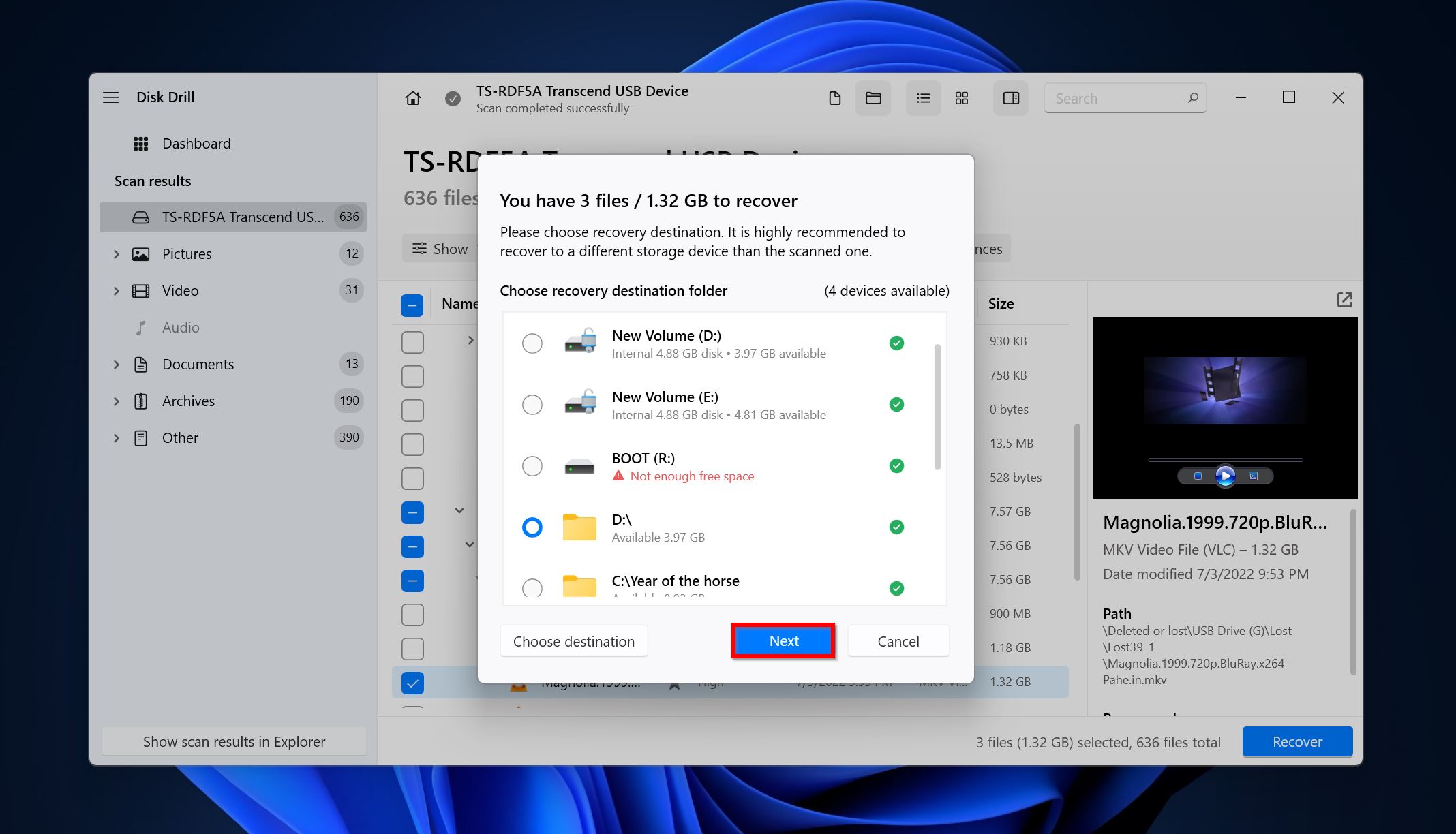
- Disk Drill kommer att återställa dina filer. Du kan återställa upp till 500 MB filer gratis som en del av Disk Drills Windows-testversion.
Metod 2: Använd en molnbackup
Det är alltid en bra idé att ha automatisk molnbackup inställd på din dator. Om den av Avast raderade filen fanns i någon av användarmapparna, såsom Bilder, Dokument eller Videor, kommer den troligtvis att vara backupad till OneDrive (om du hade ställt in det).
För att återställa en fil från OneDrive, följ dessa steg:
- Öppna Utforskaren och klicka på OneDrive-mappen. Den är oftast märkt som YourName – Personlig.
- Navigera till mappen som innehöll din fil, välj filen och kopiera den helt enkelt till en plats på din lokala enhet.
För andra molnlagringstjänster kan du besöka deras webbplats, och ladda ner säkerhetskopian därifrån.
Vad man ska göra om en fil i Avast Virus Chest inte kan återställas
Ibland kan Avast inte återställa en fil, även om du har hittat den i karantänmappen. Det kommer vanligtvis att visa dig ett felmeddelande. Det finns några saker du kan göra för att åtgärda detta.
Metod 1: Starta om Avast Antivirus
En enkel omstart av processen för Avast Antivirus kan hjälpa till att lösa problem där Avast inte återställer filer från karantän. Eftersom Avast inte erbjuder ett praktiskt alternativ för att ”Avsluta programmet” måste du starta om programmet genom att stoppa och starta dess lokala tjänst. Så här gör du:
- Tryck på Windows-tangenten + R, skriv services.msc i textrutan och tryck Enter.
- Leta efter en post märkt “Avast! Antivirus,” och högerklicka på den. Klicka på Stopp.
- Vänta några ögonblick, sedan högerklicka på samma post igen, och välj Start.
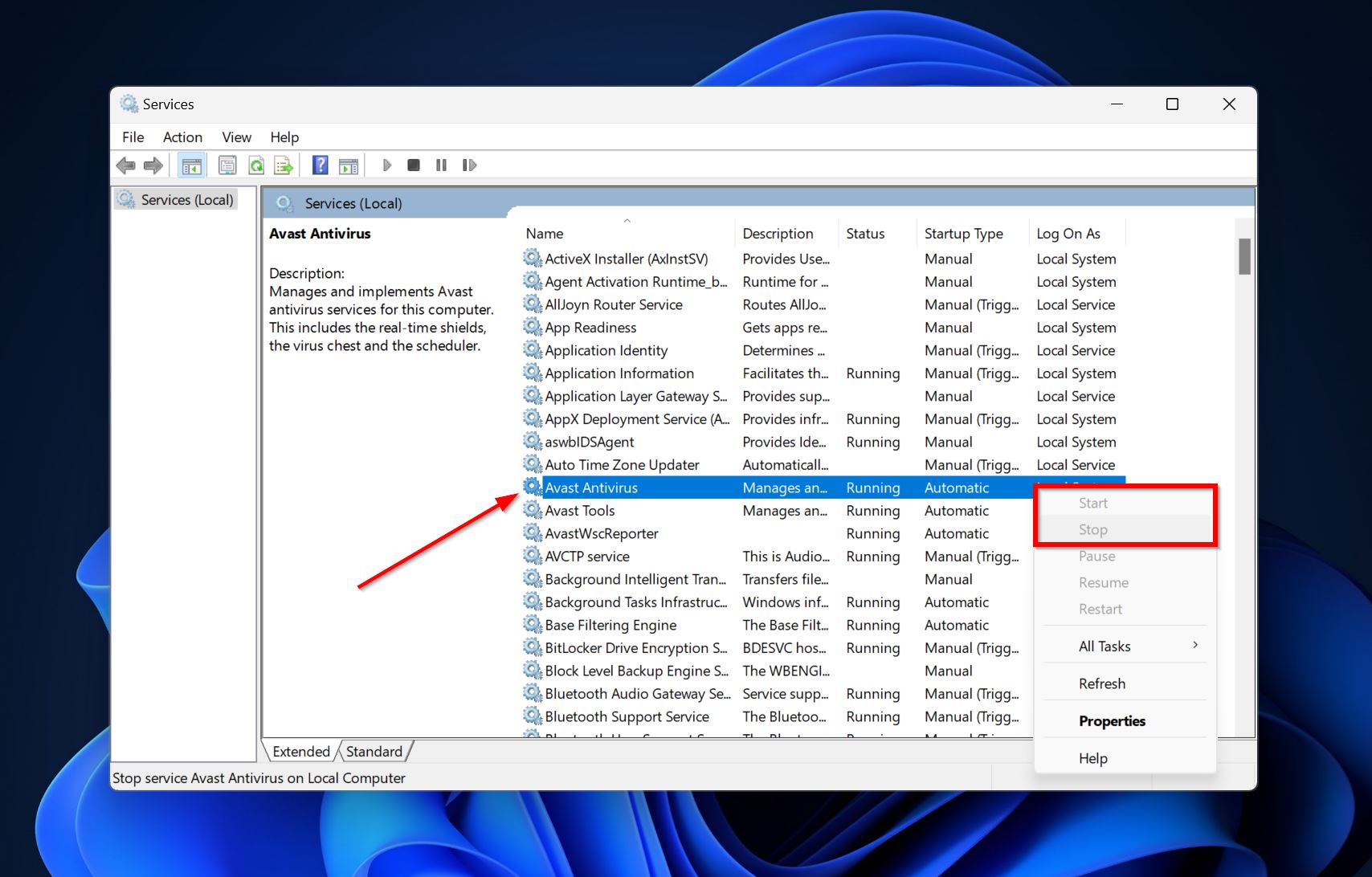
Om alternativen Starta och Stoppa är nedtonade måste du starta om din dator för att starta om Avast.
Metod 2: Reparera Avast Antivirus
Avast Antivirus har en inbyggd reparationsfunktion som kontrollerar filintegritet och ser till att programmet fungerar smidigt. Det kan vara ett användbart sätt att fixa Avasts karantänmapp och förhindra att Avast raderar filer utan att fråga, även om du har konfigurerat inställningarna korrekt.
Så här reparerar du Avast:
- Högerklicka på Start-knappen och klicka på Installerade appar. Alternativet kommer att vara märkt “Appar och funktioner” i Windows 10.
- Expandera Avast Antivirus, klicka på de tre prickarna och välj Avinstallera. Klicka Ja på UAC-prompten.
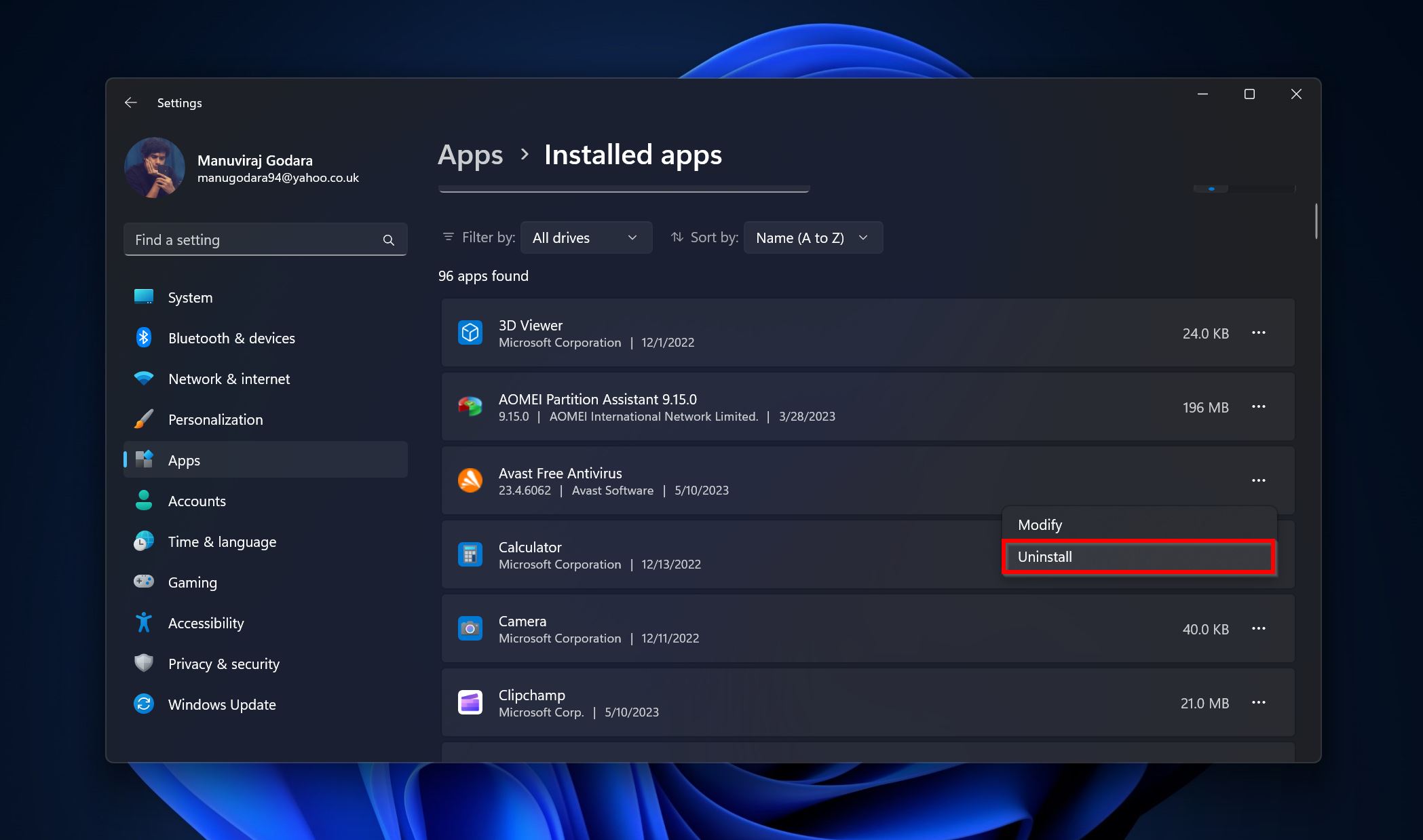
- Klicka på Reparera-alternativet och klicka Ja på auktoriseringsprompten som dyker upp.
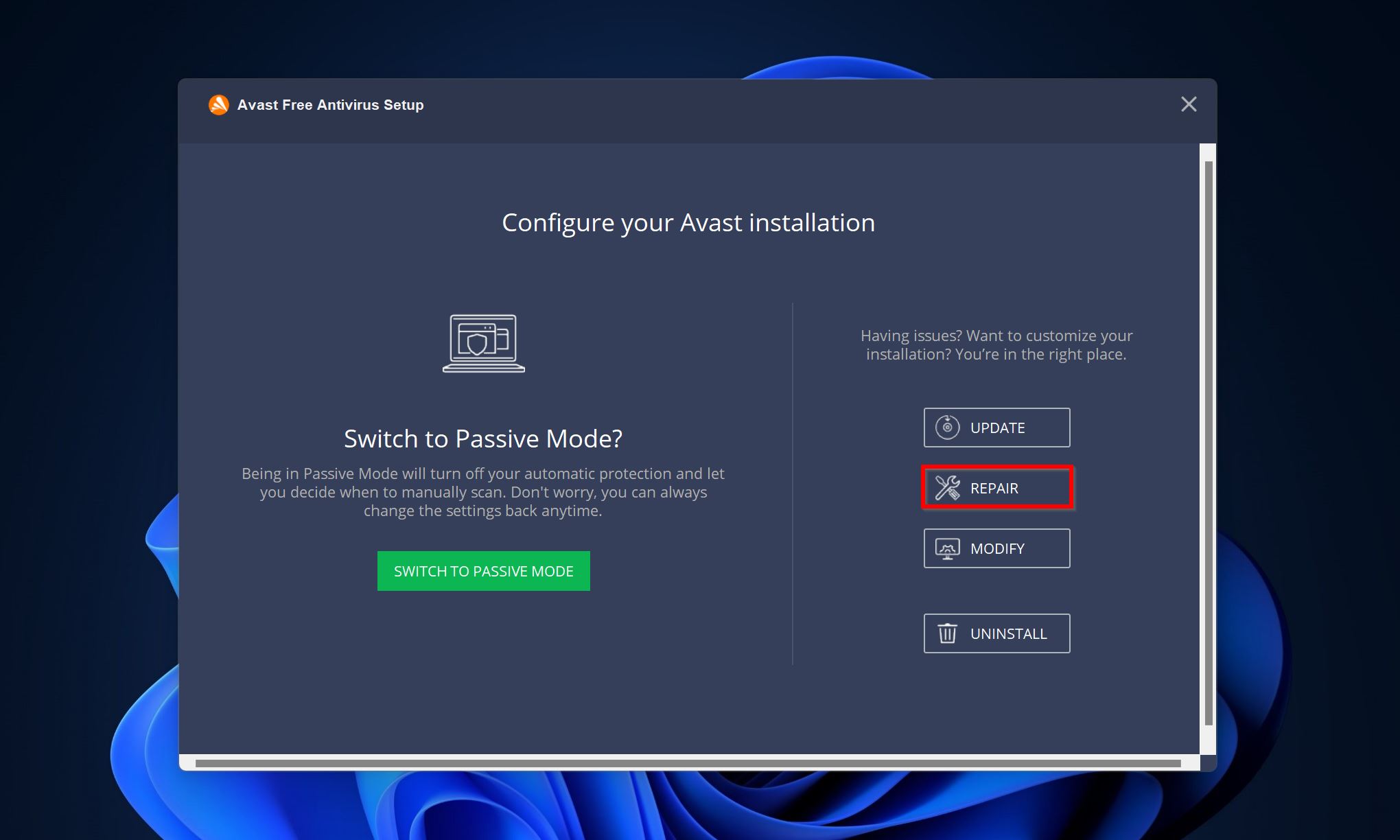
- Klicka på Klar efter att repareringsprocessen är slutförd.
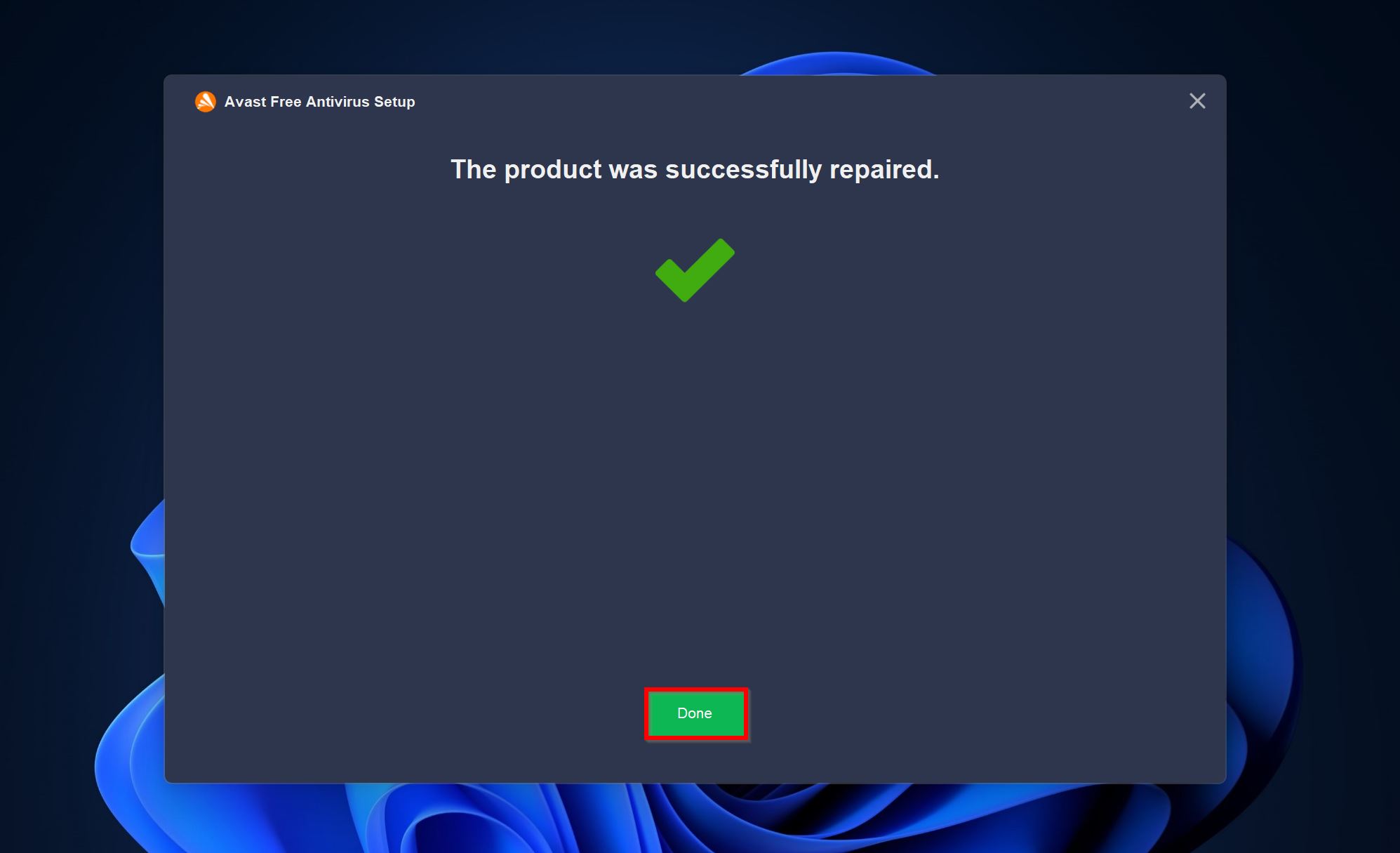
Metod 3: Markera filerna som falska positiva och skicka dem för analys
Eftersom Avast använder en kombination av signatur- och heuristisk malwarigenkänning, kan det märka helt säkra filer som farliga. Om Avast inte låter dig återställa dessa filer och upprepat raderar dem, är det tillrådligt att skicka dem till Avast support och meddela dem att det är ett falskt positivt resultat. Du får vanligtvis ett svar inom 2-3 dagar.
Så här kan du skicka filer för analys till Avast-supporten:
- Öppna Avast Antivirus och gå till Skydd > Karantän.
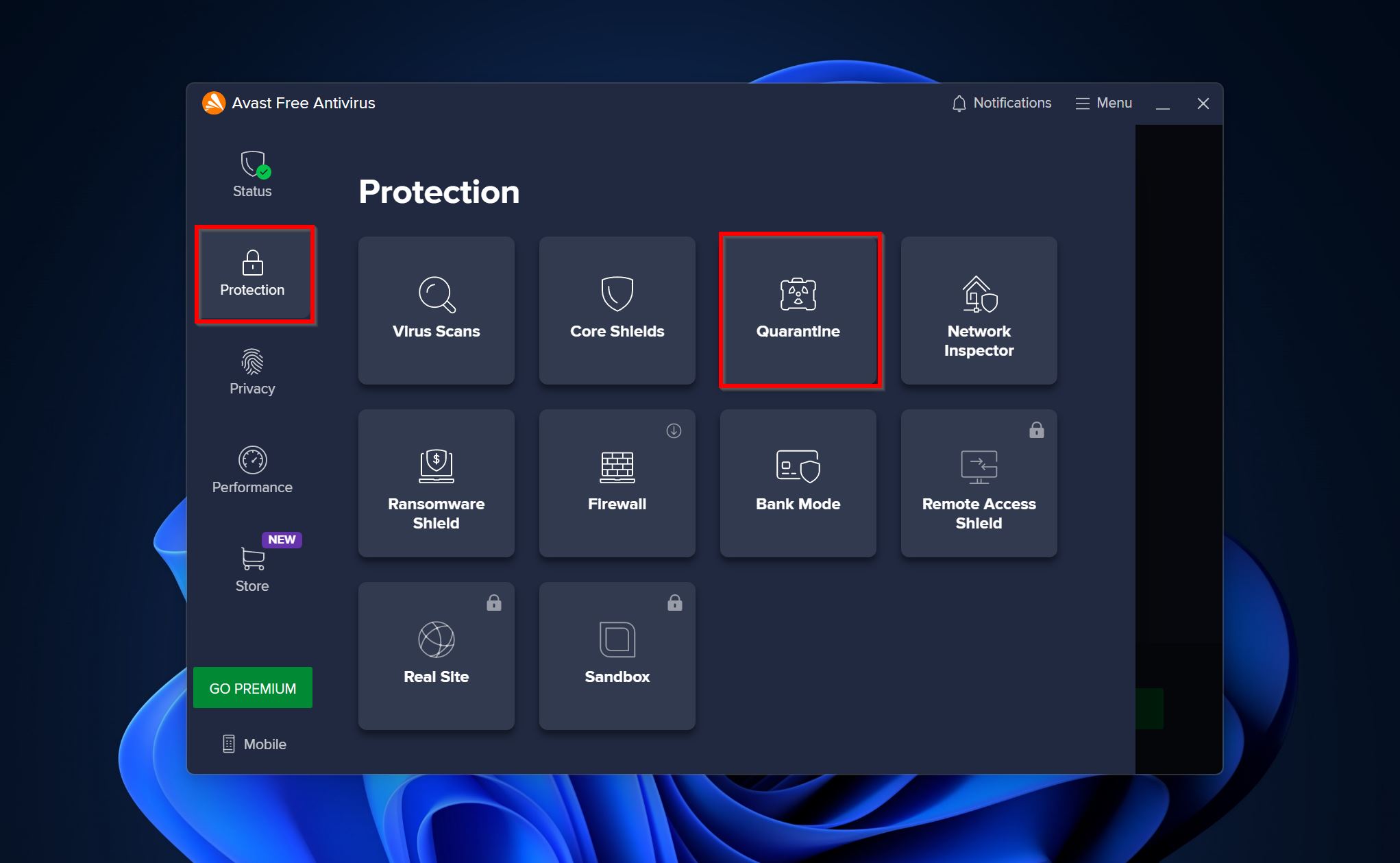
- Välj filer som du vill skicka för analys och klicka på de tre punkterna längst ned på skärmen. Välj Skicka för analys.
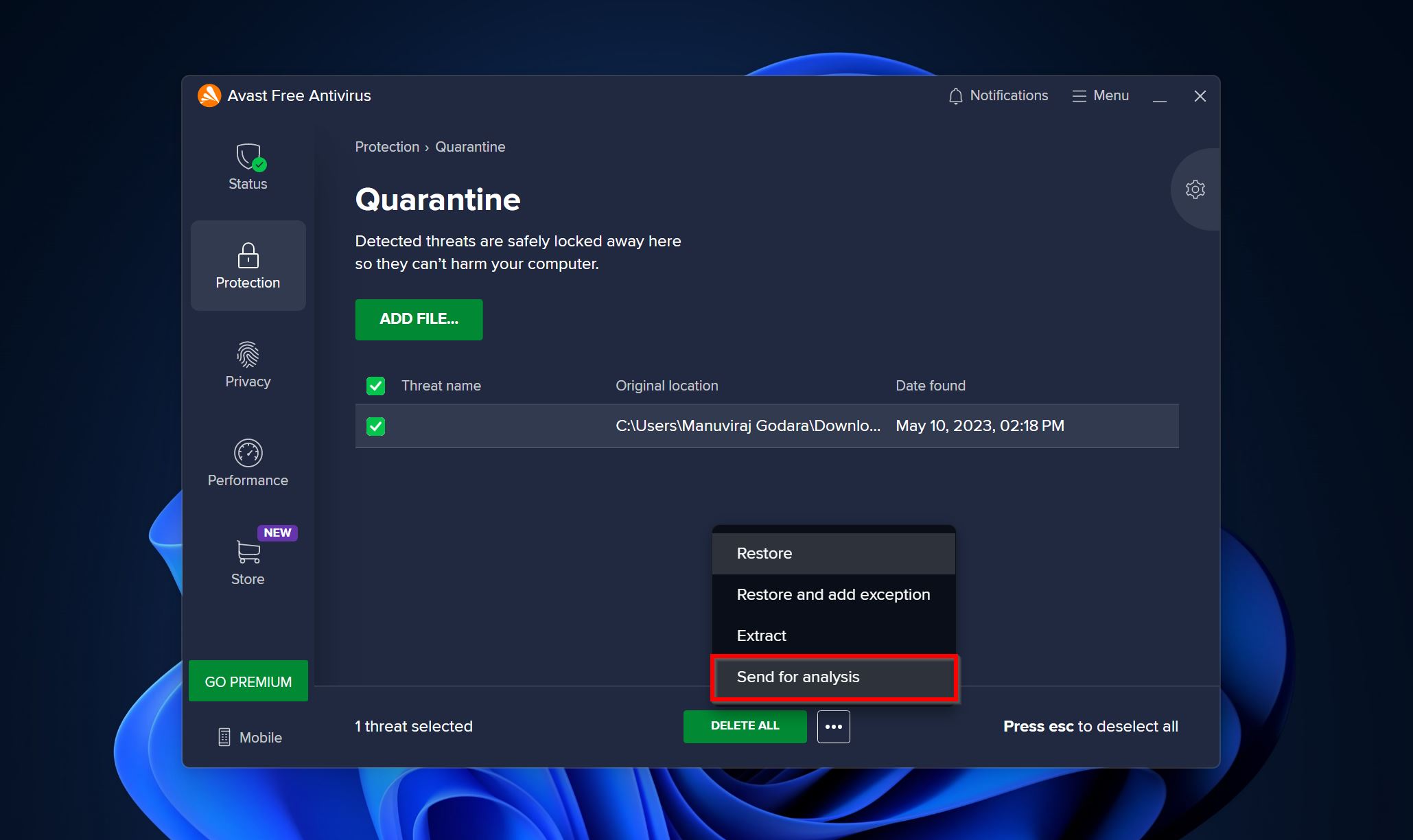
- Välj alternativet Falskt positivt. Det rekommenderas att du anger filversionen och källan i beskrivningskolumnen. Klicka på Skicka.
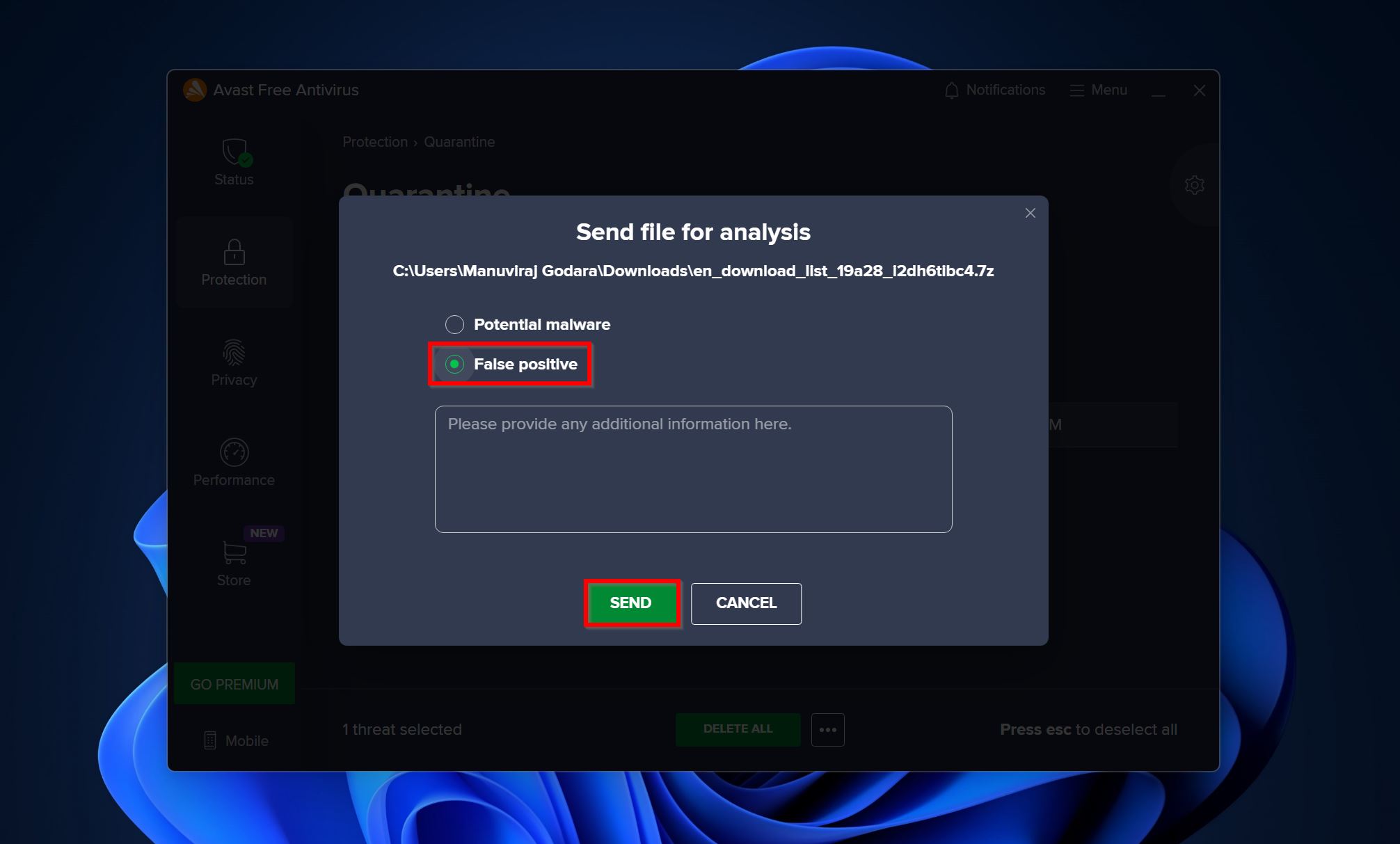
Hur man stoppar Avast från att radera filer
Istället för att upprepade gånger återställa filer från karantänmappen kan du lägga till ett undantag för Avasts viruskista. Detta kommer att låta antivirusprogrammet veta att filerna är säkra och felaktigt upptäcks som skadlig programvara.
För att lägga till undantag i Avast Antivirus, följ dessa steg:
- Öppna Avast och klicka på alternativet Meny. Välj Inställningar.
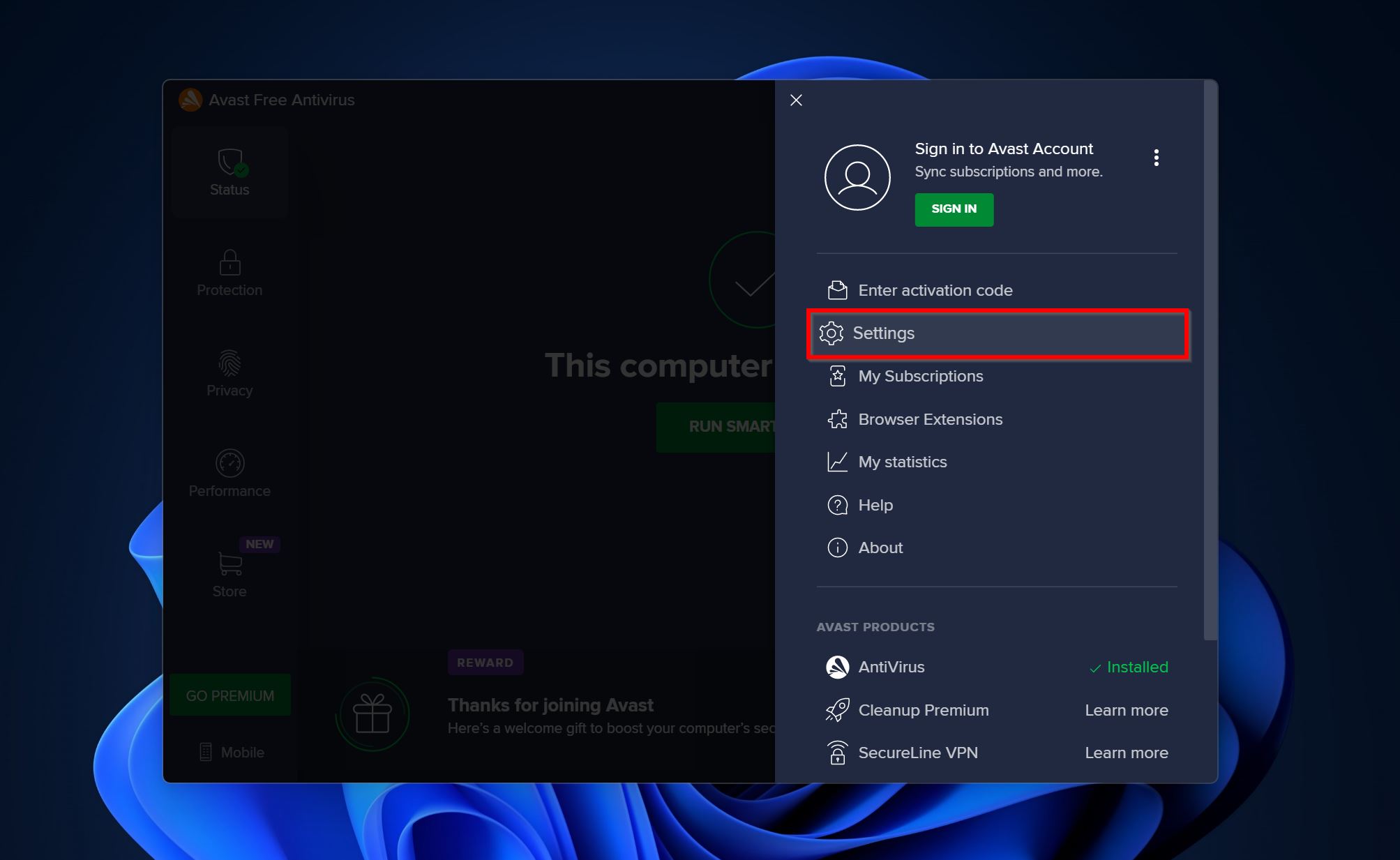
- Klicka på fliken Allmänt och gå till Undantag > Lägg till undantag.
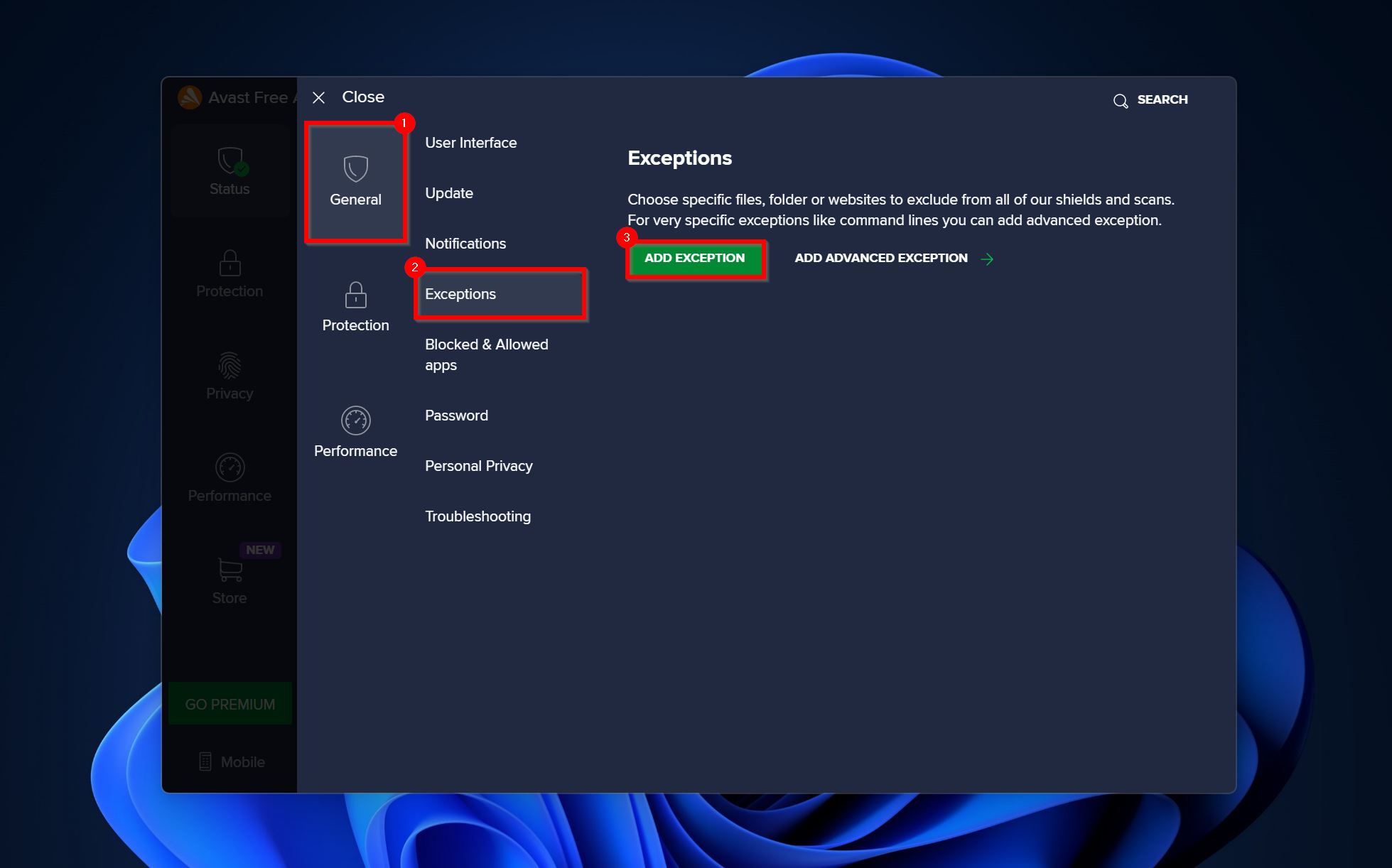
- Klicka på Bläddra.
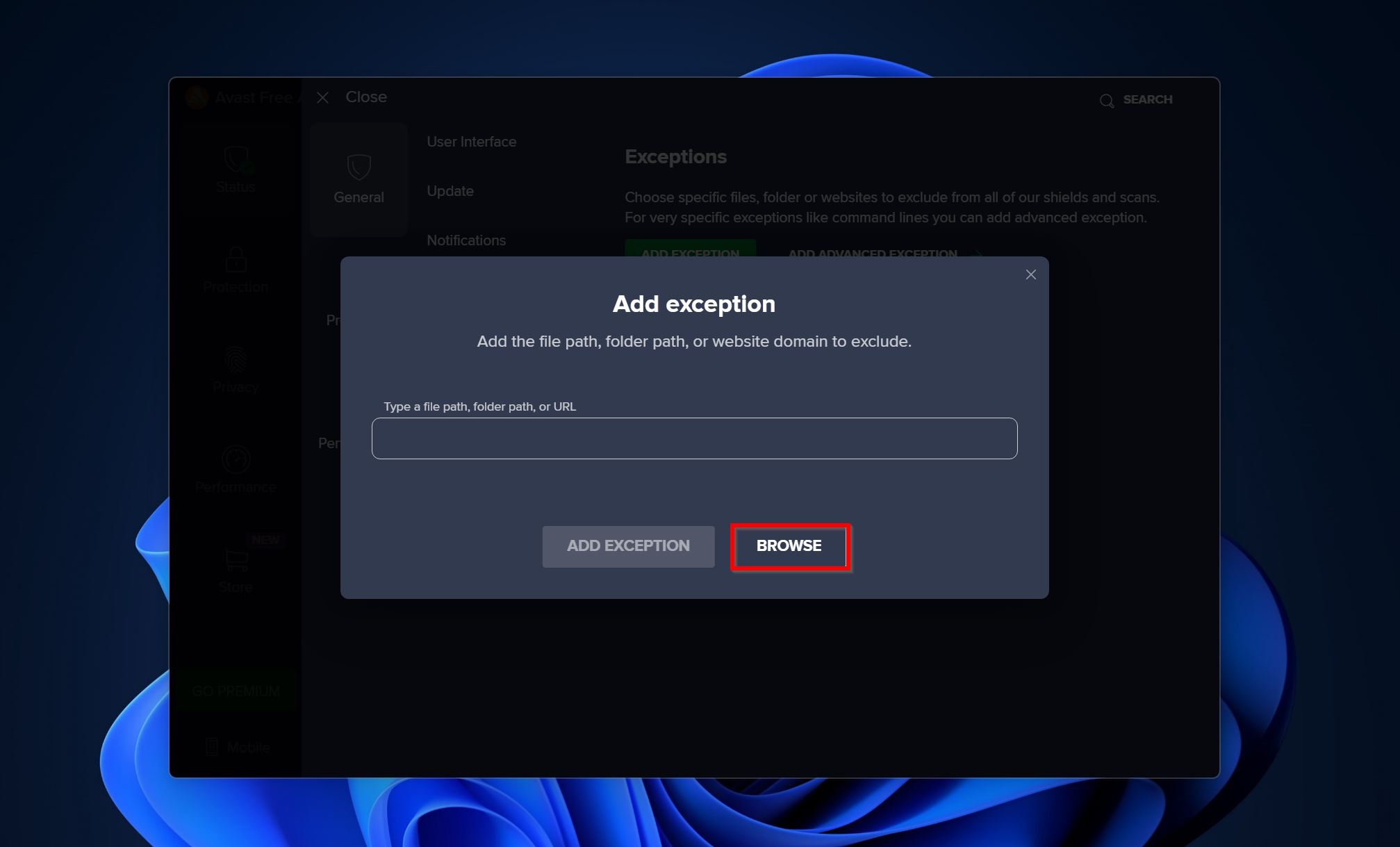
- Navigera till mappen/filen du vill undanta och markera kryssrutan bredvid den. Klicka på OK.
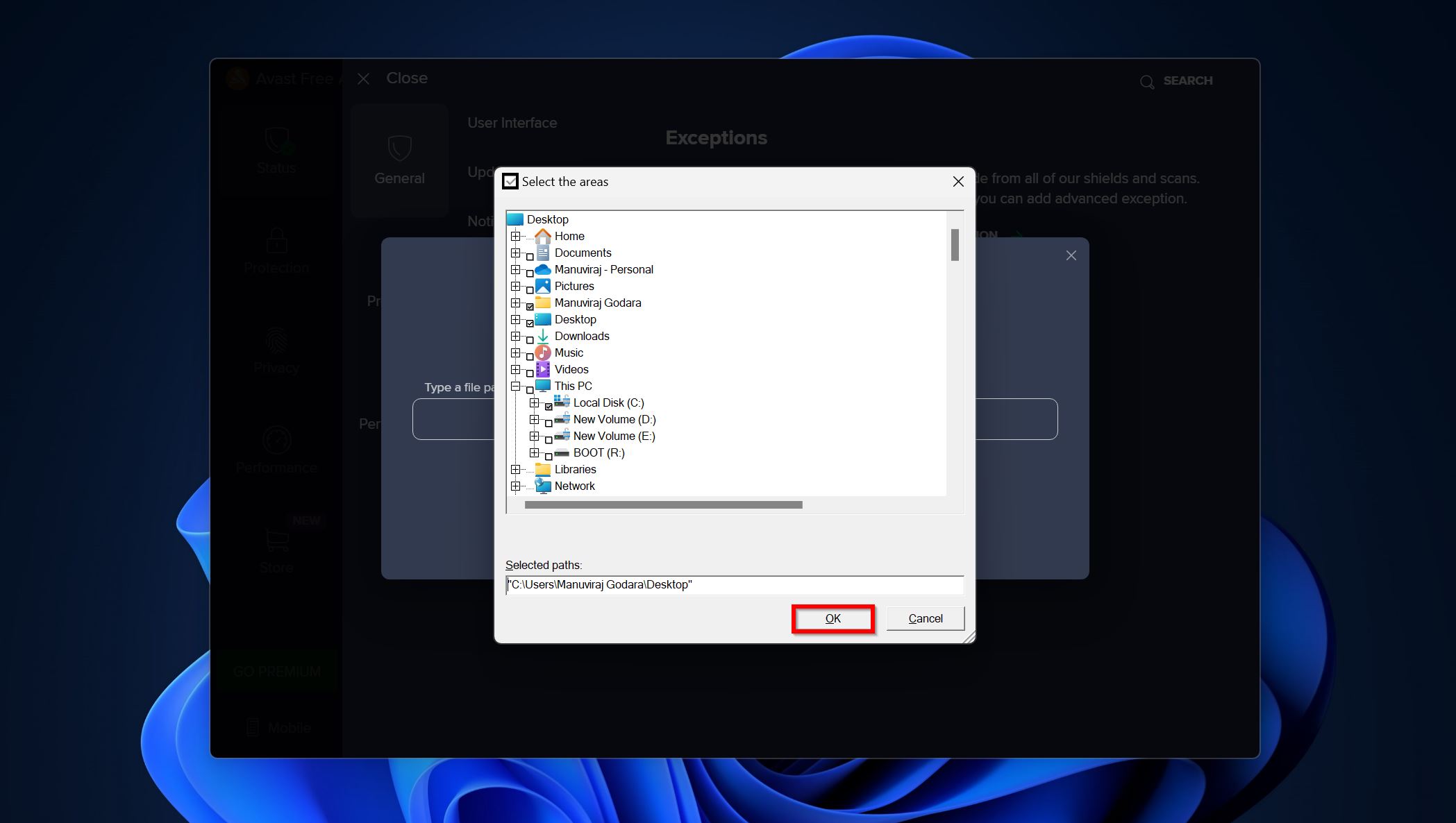
- Klicka på alternativet Lägg till undantag för att lägga till mappen/filen.
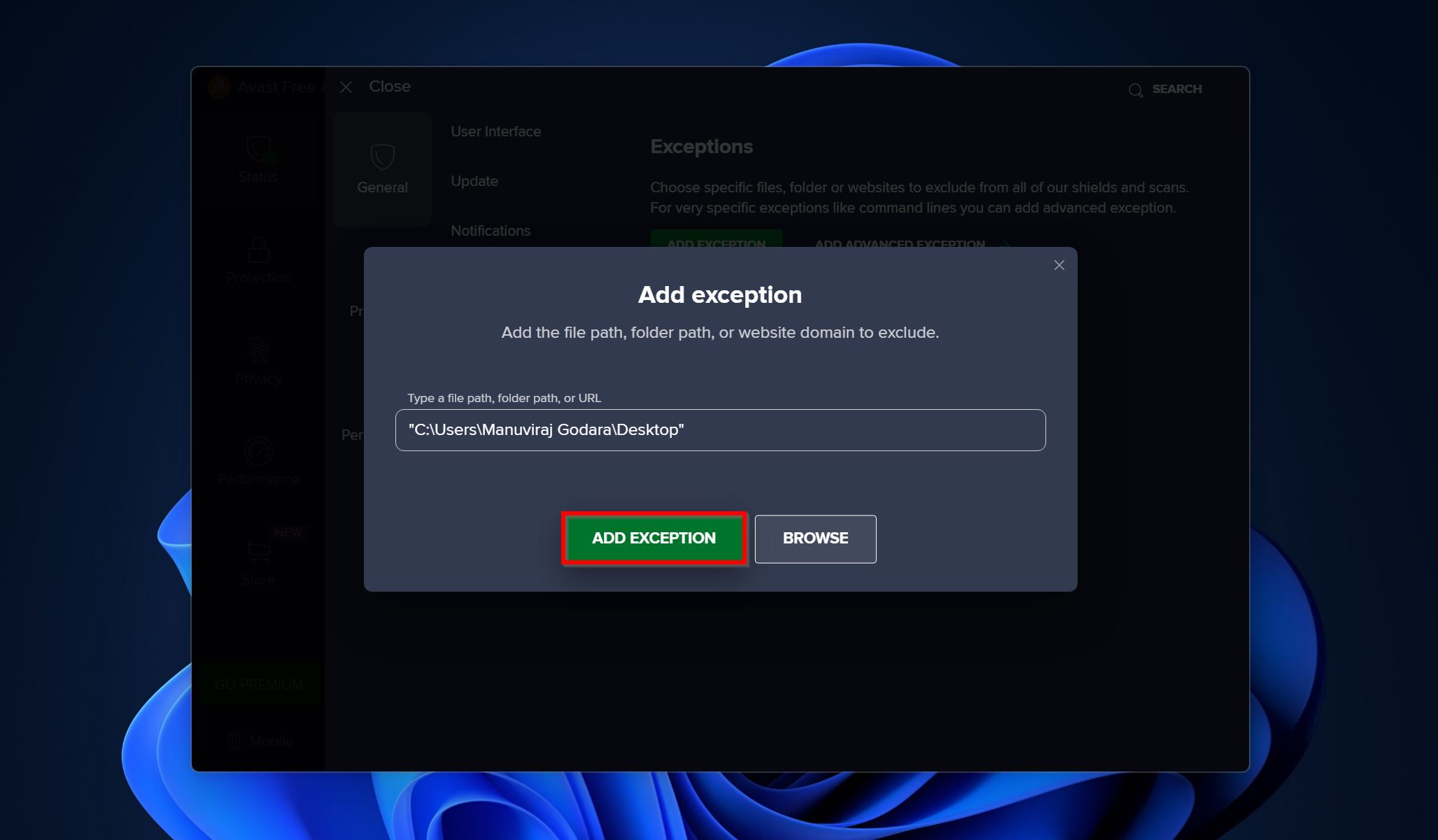
Slutsats
Det kan vara frustrerande att förlora filer eftersom Avast felaktigt markerat dem som skadlig kod och raderat dem. Dock kan programvara för dataåterställning hjälpa dig att återställa dessa filer. För att förhindra att Avast raderar dina filer, se till att lägga till ett undantag för dem. Dessutom är det en bra idé att skapa regelbundna säkerhetskopior så att du är skyddad mot dataförlust av vilken anledning som helst.
Vanliga frågor
- Öppna Avast och gå till Skydd > Karantän.
- Kolla appen du vill återställa.
- Klicka på de tre punkterna bredvid Ta bort alla-knappen och välj Återställ.
 7 Data Recovery
7 Data Recovery 



